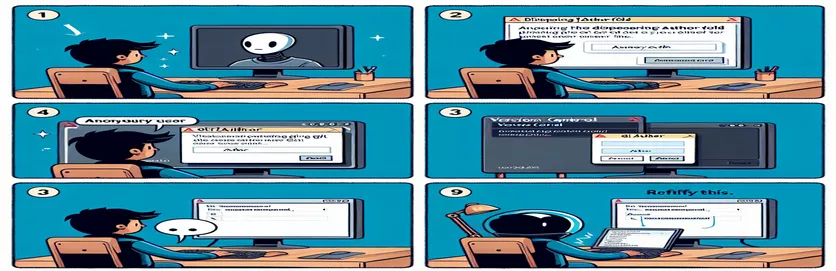Risoluzione del problema del campo autore scomparso in JetBrains Rider
L'approvazione dei commit è una delle utili funzionalità di integrazione Git offerte da JetBrains Rider, così come da altri IDE JetBrains. Tuttavia, un problema unico in cui il campo Autore nella finestra di commit si cancella dopo ogni commit è stato portato all'attenzione di numerosi utenti. Gli sviluppatori che desiderano un'esperienza di gestione del controllo delle versioni più fluida potrebbero trovarlo fastidioso.
Su repository remoti come GitHub, le operazioni push e commit funzionano come previsto; tuttavia, il problema rimane localmente, richiedendo agli utenti di compilare manualmente la casella Autore ogni volta che inviano. Questo comportamento non è esclusivo di Rider; può essere osservato anche in PyCharm e altri prodotti JetBrains, suggerendo che potrebbe esserci un problema di configurazione.
Anche se potrebbe non sembrare un grosso problema, dover reinserire manualmente la casella Autore rallenta il flusso di lavoro per gli sviluppatori che contribuiscono frequentemente al codice. Per migliorare la produttività è necessario sapere perché ciò si verifica e come configurare i prodotti JetBrains per salvare le informazioni sull'autore.
In questo post esamineremo le cause di questo problema, il modo in cui le impostazioni Git negli IDE JetBrains lo influenzano e cosa puoi fare per assicurarti che il campo Autore venga salvato automaticamente dopo ogni commit.
| Comando | Esempio di utilizzo |
|---|---|
| git commit --amend --author | Automatizzando il processo utilizzando script e controllando le impostazioni, puoi garantire la coerenza dei tuoi commit ed evitare interruzioni nel flusso di lavoro. Di conseguenza, la gestione dei commit Git all'interno dei prodotti JetBrains è semplificata. |
| os.system | Utilizzato quando si esegue un comando di sistema da uno script Python. Il processo di configurazione globale delle configurazioni Git, come nome utente ed e-mail, tra i repository deve essere automatizzato e questo comando è fondamentale per questo. |
| git config --global user.name | Impostando il nome dell'utente nella configurazione globale, questo script Git si assicura che il campo Autore avrà sempre questi dati compilati per i commit che avverranno in futuro. |
| git config --global user.email | Questo comando, come l'ultimo, imposta l'e-mail dell'utente a livello globale e garantisce che non venga rimossa a seguito di un commit in qualsiasi repository di sistema. |
| git config --global --list | Tutte le impostazioni di configurazione globali di Git vengono visualizzate da questo comando. Serve come conferma che le modifiche al nome utente e all'e-mail sono state eseguite correttamente. |
| chmod +x | Sui sistemi simili a Unix, questo comando rende eseguibile uno script. È fondamentale assicurarsi che lo script della shell possa essere eseguito automaticamente nella fase di pre-commit. |
| echo "user.name=Your Name" | Echo restituisce il testo specificato all'output o al file standard. Il nome dell'utente viene scritto direttamente nel file di configurazione Git IDE JetBrains in questa istanza. |
| exit 0 | Questo comando di shell termina effettivamente lo script. Fa sì che lo script esegua tutte le attività richieste e termini senza problemi. |
Comprensione della funzionalità degli script di campo dell'autore Git
Il primo script offerto è un hook pre-commit Git che imposta automaticamente le informazioni sull'autore prima di ogni commit, risolvendo così il problema della scomparsa . L'hook riapplica i dettagli dell'autore utilizzando il file comando per interrompere il processo di commit. Ciò garantisce che il nome e l'e-mail dell'utente vengano inseriti automaticamente per ogni commit. L'hook pre-commit è una soluzione continua che funziona senza la partecipazione dell'utente. Viene conservato nella directory.git/hooks del progetto e viene attivato ogni volta che viene effettuato un commit.
La configurazione delle impostazioni globali di Git è automatizzata dal secondo script, scritto in Python. Lo script imposta il nome utente Git globale e l'e-mail eseguendo direttamente i comandi del terminale utilizzando il file funzione. Utilizzando questa tecnica, le informazioni sull'autore vengono applicate a tutti i repository della macchina. È una soluzione flessibile che è semplice da adattare a varie impostazioni o modificare per soddisfare i requisiti di un particolare progetto. Una volta avviato questo script, il campo autore estrarrà automaticamente le informazioni dalla configurazione globale di Git, evitando all'utente di doverlo inserire manualmente.
Uno script di shell progettato appositamente per gli IDE JetBrains come PyCharm e Rider è la terza opzione. Utilizzando il comando, questo script altera immediatamente il file di configurazione dell'IDE aggiungendo l'indirizzo e-mail e il nome dell'utente al file di configurazione Git situato nella cartella delle impostazioni di JetBrains. Lo script si assicura che i dettagli dell'autore corretti vengano utilizzati dall'integrazione Git nell'ambiente JetBrains eseguendo questa operazione. Questa è una soluzione utile per gli sviluppatori che necessitano di un metodo specifico di JetBrains che si integri bene con l'ecosistema software o che utilizzano diversi IDE.
La questione del viene risolto in modo diverso da ciascuno di questi script. Questi metodi offrono flessibilità in base all'ambiente preferito dell'utente, tramite personalizzazioni specifiche dell'IDE, automazione Python a livello di sistema o hook Git. Comandi Git chiave, come , può anche aiutare gli utenti a gestire meglio il proprio ambiente Git e assicurarsi che i dati dell'autore vengano applicati in modo uniforme a tutti i loro progetti, migliorando l'efficienza e la produttività del flusso di lavoro.
Risoluzione del problema di reimpostazione del campo Git Author in JetBrains Rider
Questo approccio automatizza l'impostazione delle informazioni sull'autore durante il commit utilizzando uno script hook Git. Il campo autore verrà mantenuto intatto poiché l'hook verrà attivato durante la fase di pre-commit.
#!/bin/bash# Git pre-commit hook to automatically set the author field# This ensures the author field does not reset on commitAUTHOR_NAME="Your Name"AUTHOR_EMAIL="your.email@example.com"# Set the author information for this commitgit commit --amend --author="$AUTHOR_NAME <$AUTHOR_EMAIL>"# Proceed with the rest of the commit processexit 0# Make sure this script is executable
Automatizzazione delle configurazioni Git tramite uno script Python
Usando Python, questo metodo imposta automaticamente i valori di configurazione di Git, forse risolvendo il problema del reset. Ciò garantisce che le informazioni sull'autore siano impostate globalmente per tutti i repository.
import os# Define your author detailsauthor_name = "Your Name"author_email = "your.email@example.com"# Set Git configuration values globallyos.system(f'git config --global user.name "{author_name}"')os.system(f'git config --global user.email "{author_email}"')# Confirm the changesos.system('git config --global --list')print("Git author configuration set successfully!")
Risoluzione del problema tramite le impostazioni IDE JetBrains
Questo script utilizza uno script di shell per sfruttare i parametri di configurazione specifici dell'IDE per risolvere il problema di ripristino dell'autore. È pensato per l'uso con JetBrains Rider e PyCharm.
#!/bin/bash# Script to configure JetBrains IDE Git settings# Automatically sets the default author for commitsCONFIG_PATH=~/.config/JetBrains/RiderXX.Xecho "user.name=Your Name" > $CONFIG_PATH/gitconfigecho "user.email=your.email@example.com" >> $CONFIG_PATH/gitconfig# This ensures the author information is retained in the IDEecho "JetBrains IDE Git configuration updated!"exit 0# Make the script executable: chmod +x script.sh
Prevenzione dei problemi relativi ai campi dell'autore Git con configurazioni aggiuntive
Durante il debug di nei prodotti JetBrains, è anche importante assicurarsi che le configurazioni Git locali e globali siano sincronizzate. Le discrepanze in queste configurazioni spesso comportano la sovrascrittura o l'ignoranza dei dettagli dell'autore quando viene effettuato un commit. Questo problema può essere risolto assicurandosi che le impostazioni Git globali rappresentino accuratamente i dati utente correnti e che i repository locali ereditino queste impostazioni. La coerenza può essere garantita, se necessario, utilizzando istruzioni come O .
È inoltre fondamentale confermare le configurazioni di autenticazione GitHub in PyCharm e JetBrains Rider. Le tue chiavi SSH o il token OAuth potrebbero non essere completamente sincronizzati con il tuo client Git, il che potrebbe portare a problemi con i dettagli dell'autore del commit anche se la tua connessione GitHub sembra essere affidabile. Un'integrazione più fluida è garantita verificando e aggiornando le tue credenziali in . Per rafforzare il tuo collegamento a GitHub, potresti anche pensare di creare una nuova chiave SSH o aggiornare il tuo token OAuth.
Infine, puoi provare a firmare i tuoi commit con in alternativa. Gli utenti Git possono verificare la paternità dei commit firmandoli con una chiave GPG. Poiché le chiavi GPG sono direttamente collegate all'identità Git dell'utente, l'abilitazione della firma GPG negli IDE JetBrains garantisce che il campo Autore venga correttamente conservato oltre a una maggiore sicurezza. Attivazione della firma GPG con può migliorare la produttività e risolvere il problema dei dettagli dell'autore mancanti.
- Perché il campo Autore viene reimpostato dopo ogni commit?
- Spesso la colpa è di configurazioni Git incoerenti. Le tue informazioni vengono impostate a livello globale se corri E .
- Come posso automatizzare il campo Autore in JetBrains Rider?
- Puoi automatizzare la procedura configurando le impostazioni Git globali o utilizzando uno script di hook pre-commit. Ad esempio, può essere utilizzato all'interno di un hook Git.
- Le chiavi SSH possono influire sul campo Autore nei commit?
- Sì, potrebbero esserci problemi se le tue chiavi SSH non sono collegate correttamente al tuo account GitHub. Aggiornare o rigenerare le chiavi può essere utile.
- Come posso abilitare l'accesso GPG in Rider?
- La firma GPG può essere abilitata utilizzando . Ciò garantisce che i tuoi commit abbiano le informazioni sull'autore allegate in modo sicuro.
- Qual è la differenza tra le configurazioni Git locali e globali?
- Le configurazioni globali influiscono su tutti i repository, mentre le configurazioni locali sono specifiche per uno o più di essi. Per le impostazioni a livello di sistema, utilizzare ; per opzioni specifiche del repository, utilizzare .
Il segreto per risolvere il problema del campo Autore in PyCharm e JetBrains Rider è assicurarsi che le configurazioni IDE e Git siano sincronizzate. Gli hook e le impostazioni globali possono automatizzare la procedura ed eliminare la necessità di input umani prima di ogni commit.
Automatizzando il processo tramite script e verificando le tue impostazioni, puoi mantenere la coerenza nei tuoi commit ed evitare interruzioni nel tuo flusso di lavoro. Di conseguenza, la gestione dei commit Git all'interno dei prodotti JetBrains è semplificata.
- Le informazioni sulla risoluzione dei problemi relativi agli autori Git in JetBrains Rider e PyCharm sono state referenziate dalla documentazione di supporto ufficiale di JetBrains. Maggiori dettagli possono essere trovati su Integrazione JetBrains Rider Git .
- Le indicazioni sull'utilizzo degli hook Git per automatizzare le impostazioni di commit sono state ricavate dalla documentazione Git. Visita Documentazione sugli hook Git per ulteriori informazioni
- I dettagli sull'impostazione delle configurazioni Git globali per risolvere i problemi dell'autore del commit sono stati ottenuti dalle pagine di supporto di GitHub. Puoi esplorare ulteriormente su Guida alla configurazione di GitHub Git .